|
Schützen eines USB-Sticks |


|

|

|

|
Multimedia Protector verfügt über die Möglichkeit, Ihr Produkt auf einem handelsüblichen USB-Stick zu schützen. Für weitere Informationen siehe: USB-Stick als Dongle-Ersatz
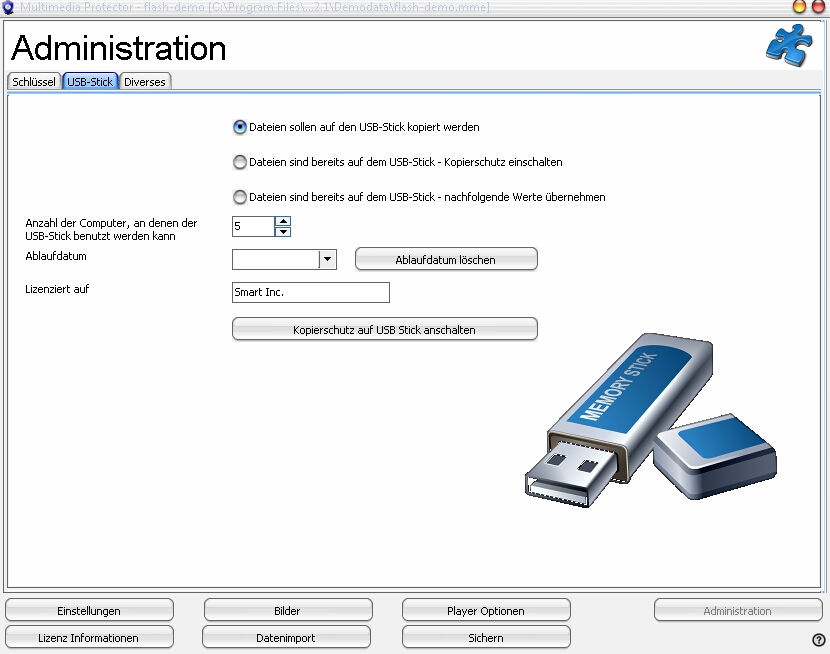
Um Ihren USB-Stick mit einer sofort einsatzbereiten Lizenz auszuliefern sind nur wenige Schritte notwendig. Limitieren der Nutzung Der Kunde kann die Lizenz nur auf dem PC verwenden, an welchem der USB-Stick angeschlossen ist. Die Limitierung pro PC / Benutzer ist eine weitere Konfigurationseinstellung, um die Nutzung zu limitieren.
Der standardmäßig gesetzte Wert wird aus den von Ihnen definierten Projekteinstellungen übertragen. Diese können Sie im Bildschirm "Lizenz Informationen" einsehen. Sollten Sie die Standardeinstellung ändern wollen, so definieren Sie einen neuen Wert im Feld "Anzahl der Computer, an denen der USB-Stick genutzt werden kann".
Ablaufdatum Möchten Sie Ihrer Vollversion ein Ablaufdatum hinzufügen (zeitlimitierte Vollversion), so nutzen Sie die Standardeinstellungen im Bildschirm "Lizenz Informationen". Sollten Sie die Standardeinstellung ändern wollen, so definieren Sie einen neuen Wert im Feld Ablaufdatum. Lizenziert auf Dies sollte der Firmenname oder Benutzername des Lizenzinhabers sein. Die Information wird im Lizenz Viewer angezeigt.
Schützen eines USB-Sticks
Sollten Sie Ihre Dateien auf den USB-Stick kopieren und eine automatische Aktivierung des Kopierschutzes wünschen, so wählen Sie die Option "Dateien sollen auf den USB-Stick kopiert werden" und klicken auf die Schaltfläche "Kopierschutz auf USB Stick anschalten". Im darauffolgenden Dateidialog selektieren Sie den USB-Stick. Die Dateien werden hiernach auf diesen kopiert und geschützt. Sie können die Anzahl der zu verwendenden Computer, auf welchen der USB-Stick genutzt werden kann, sowie das Ablaufdatum in den darunterliegenden Feldern definieren.
Wenn Sie die Dateien bereits auf einen USB-Stick kopiert haben und dessen Standardwerte übernehmen möchten, so aktivieren Sie die Option "Dateien sind bereits auf dem USB-Stick - Kopierschutz anschalten" und klicken auf die Schaltfläche "Kopierschutz auf USB Stick anschalten". Im darauffolgenden Dateidialog selektieren Sie die Lizenzdatei auf dem USB-Stick. Der Kopierschutz ist hiernach aktiviert.
Wenn Sie die Dateien bereits auf einen USB-Stick kopiert haben und dessen Standardwerte ändern möchten, so aktivieren Sie die Option "Dateien sind bereits auf dem USB-Stick - nachfolgende Werte übernehmen" und klicken auf die Schaltfläche "Kopierschutz auf USB Stick anschalten". Im darauffolgenden Dateidialog selektieren Sie die Lizenzdatei auf dem USB-Stick. Der Kopierschutz ist hiernach aktiviert. Sie können die Anzahl der zu verwendenden Computer, auf welchen der USB-Stick genutzt werden kann, sowie das Ablaufdatum in den darunterliegenden Feldern definieren.
Sie erhalten die Fehlermeldung ("Es konnte kein gültiger Installationscode für die Datei ermittelt werden."), sollte Ihr USB-Stick keinen Kopierschutz unterstützen. In diesem Fall versuchen Sie es mit einem anderen. Typische Projekteinstellungen In Kombination mit einem USB-Stick erhalten Sie typischerweise folgende Einstellungen:
Automatisierter Prozess für eine größere Menge an USB-Sticks Sollten Sie eine große Anzahl an USB-Sticks mit bereits aktivierten Lizenzdateien benötigen, können Sie die Dienstleistung der Firma O.E.M. GmbH (www.oem.de) - in Anspruch nehmen. Diese sind auf die Vervielfältigung von CDs und USB-Sticks spezialisiert und besitzen eine spezielle Lizenz, um die USB-Sticks mittels eines Batch-Prozesses schützen zu können. Senden Sie der Firma hierzu einfach die Dateien aus Ihrem Deploy Ordner zu.
|
Siehe auch
USB-Stick - weitere Informationen
Ausliefern eines USB-Sticks mit bereits aktiviertem Kopierschutz
Page url: http://www.helpserver.biz/onlinehelp/lpmme/2.1/generator/help1000/index.html?usb_stick.htm